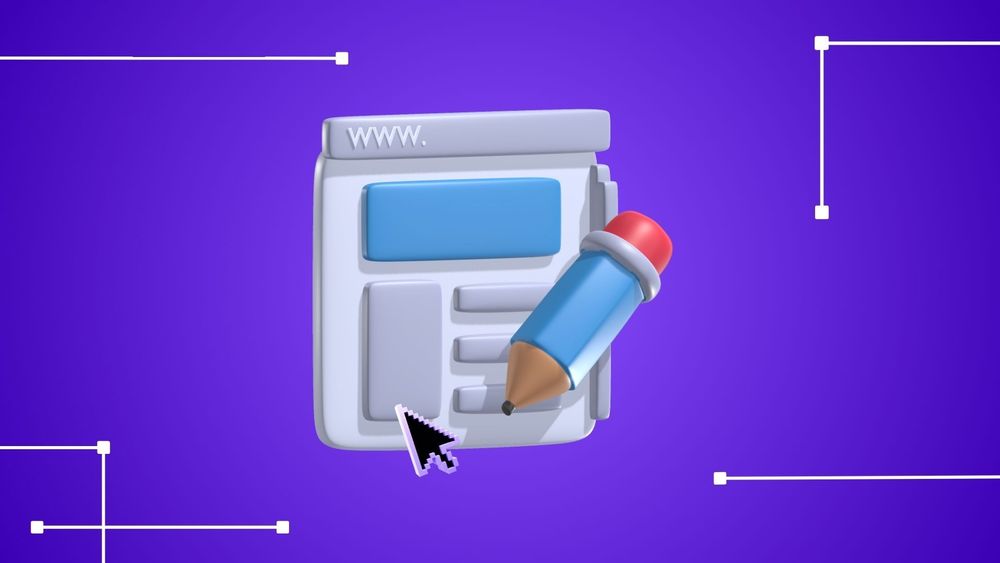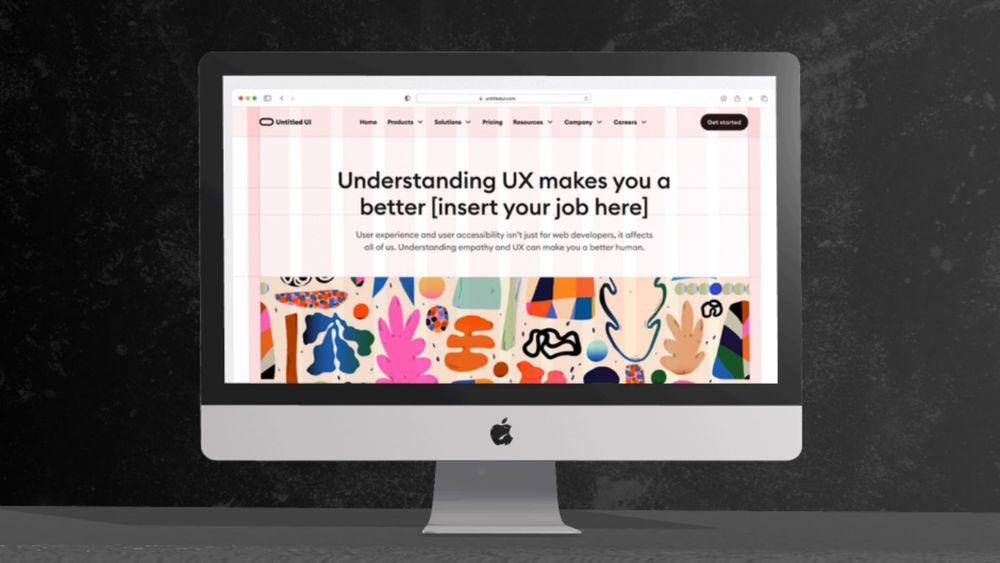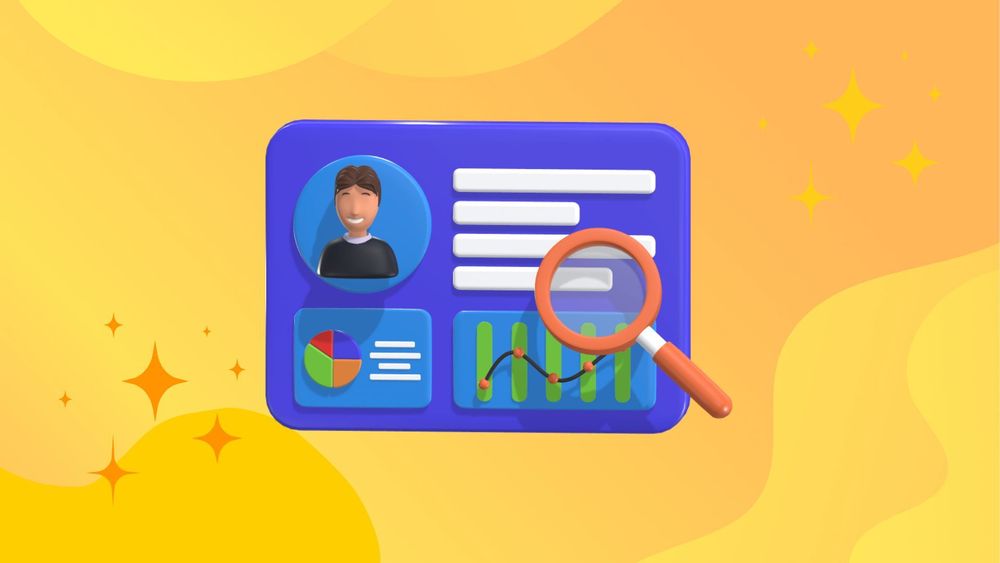デザイナーとして、基本的なUI要素をしっかりと理解することは重要です。これらの一般的なUI要素は、あらゆるユーザーインターフェースの構成要素であり、その効果的な使い方を知ることで、あなたのデザインを大きく向上させることができます。
この記事では、デザイナーにとって必ず知っておくべきUI要素を探り、プロジェクトでの使い方のヒントを提供します。
UIエレメントとは?
UI要素とは、ソフトウェアやウェブサイトのデザインにおいて、ユーザーがアプリケーションとやりとりするためのインターフェイスを作成するために使用されるコンポーネントや構成要素のことです。これらの要素は、デザイナーがより良いアプリやウェブサイトのレイアウトを構築するのに役立つため、すべての製品にとって重要です。
ユーザーインターフェース要素は、ユーザーがどのように製品とインタラクションするかをガイドします。これらの要素は、情報を明確に表示したり、インターフェイスを美しく見せたりします。これらの要素をうまく整理することで、ユーザーはよりスムーズで楽しい体験をすることができます。
UIデザインにおけるUI要素の重要性
UIデザインにおいて、UIデザイン要素は非常に重要です。なぜなら、UIデザイン要素は、ユーザーがアプリケーションやウェブサイトとどのようにやりとりするかに直接影響するからです。UI要素が重要である理由は以下の通りです:
- ユーザーインタラクション:UIデザイン要素は、ユーザーがシステムとインタラクションするための主要な方法です。優れたデザインの要素は、ユーザーがタスクを実行し、情報を見つけ、インターフェイスをナビゲートすることを容易にします。効果的なUI要素は、インタラクションを直感的でわかりやすくすることで、ユーザビリティを向上させます。
- アクセシビリティ:UI要素の適切な使用は、アクセシビリティに大きな影響を与えます。ボタン、ラベル、テキストフィールドなどの要素は、障害のあるユーザーを含め、すべてのユーザーが簡単にアクセスできるように設計する必要があります。たとえば、ボタンをクリックするのに十分な大きさを確保し、アイコンの代替テキストを提供することで、アクセシビリティを向上させることができます。
- 一貫性:UI要素を一貫して使用することで、ユーザーはインターフェイスがどのように動作するかを予測しやすくなり、学習曲線が短くなります。一貫したデザインパターンと要素(ボタンのスタイルやナビゲーション構造など)は、まとまりのあるエクスペリエンスを生み出し、ユーザーがアプリケーションを理解し、使用することを容易にします。
- 視覚的階層:UI要素は視覚的な階層を確立し、ユーザーの注意をインターフェイスの最も重要な部分に導きます。要素のサイズ、色、配置を変えることで、デザイナーは重要なアクションや情報を強調することができ、インターフェイスをより効果的でユーザーフレンドリーにすることができます。
- 美的アピール:UI要素は、アプリケーションやウェブサイトの全体的なルック&フィールに貢献します。優れたデザインの要素は美的魅力を高め、ユーザー体験をより楽しく魅力的なものにします。また、優れたデザインは、ブランド・アイデンティティと信頼の構築にも役立ちます。
- フィードバックとコミュニケーション:UI要素は、ユーザーのアクションに関するフィードバックを提供します。例えば、ボタンをクリックすると色が変わったり、プロセスが進行しているときにローディングスピナーが表示されたりします。このフィードバックは、ユーザーがシステムで何が起きているのか、自分のアクションが成功したかどうかを理解するのに役立ちます。
- エラーの防止と回復:UI要素の思慮深いデザインは、エラーを防止し、ユーザーがミスから回復しやすくするのに役立ちます。例えば、フォームバリデーション要素を使用することで、誤ったデータ入力を防ぐことができます。また、明確なエラーメッセージを表示することで、ユーザーが入力を修正するよう導くことができます。
- 効率性と生産性:優れたデザインのUI要素は、タスクやワークフローを合理化し、ユーザーが目的を迅速に完了しやすくします。例えば、直感的なナビゲーション要素は、ユーザーが必要なものを素早く見つけるのに役立ち、ショートカットやコンテキストに応じたアクションは生産性を向上させます。
一般的なUI要素の種類
A.入力要素
テキストフィールド
テキストフィールドは、ユーザーがシステムにテキストを入力するために不可欠であり、必要に応じて1行または複数行で入力できるように設計されています。一般的にフォームや検索フィールドにあり、ユーザーが情報を提供したり、コンテンツを探したりするのに役立ちます。効果的なテキストフィールドの設計は、スムーズで直感的なユーザーエクスペリエンスを保証し、アプリケーションやウェブサイトとの効率的なインタラクションのために、情報の入力と送信を容易にします。
チェックボックス
チェックボックスは、チェックボックスにチェックを入れたり外したりすることで、2つの選択肢を選択できるシンプルなツールです。好みを選択したり、決定を下す必要のあるフォームでよく見かけます。データの整理やフィルタリングが重要なデータベースの設計でもよく使われます。ユーザーインターフェースの基本的な部分として、チェックボックスは情報の収集や入力を簡単かつ効率的に行うのに役立ちます。
ラジオボタン
ラジオボタンはユーザーインターフェースの要素の一種で、いくつかの選択肢を与え、一度に1つの選択肢しか選ばせないものです。チェックボックスは複数選択が可能ですが、ラジオボタンはそうではありません。チェックボックスは複数の選択が可能ですが、ラジオボタンはそうではありません。ラジオボタンはそのわかりやすい機能性から、フォームやアンケートで情報を収集する際によく使われます。
トグル
トグルは、ユーザーが設定において何を好むかを示すシンプルなツールです。トグルは、設定をオンまたはオフに切り替えるための明確で視覚的な方法を提供します。このため、トグルは情報を入力するためのユーザー・インターフェースでよく使われるようになりました。トグルは、わかりやすい選択肢と即時のフィードバックを提供することで、人々がテクノロジーと簡単に対話できるようにします。
ボタン
ボタンは、フォームの送信、メッセージの送信、ファイルのアップロード、コンテンツのダウンロードなど、ユーザーのアクションを処理するのに不可欠です。ほとんどのアプリケーションのユーザーインターフェースの基本的な部分です。ボタンを効果的に使用することは、ユーザーにとってポジティブなエクスペリエンスを保証し、アプリケーションとのインタラクションを容易にするために極めて重要です。
B.ナビゲーションUI要素
ナビゲーションバー
ナビゲーションバーは、ユーザーがウェブサイトやアプリ内で自分の道を見つけるのに役立つ重要なツールです。ユーザーを必要な情報へと導き、ブラウジングをより簡単に、より直感的にします。通常、ナビゲーションバーは画面の上部にあり、簡単に見つけることができます。ナビゲーションバーは、ユーザーインターフェイスの一般的な機能であり、ユーザーをスムーズにナビゲートする上で重要な役割を果たします。
メニューとドロップダウンメニュー
メニューとドロップダウンメニューは、さまざまなオプションを整理して表示することで、ユーザーがウェブサイトやアプリケーションの使い方を見つけるのを助けるツールです。画面スペースを節約し、ユーザー体験をより快適で効率的なものにするため、特に有用です。インターフェイスをシンプルで整然としたものにすることで、これらのメニューはユーザーのシステムとのインタラクションを向上させます。その結果、メニューとドロップダウンメニューは、ナビゲーションを目的としたユーザーインターフェースの人気要素となっています。
サイドバー
サイドバーは、ウェブサイトやアプリのページで役立つツールです。通常、画面の左側または右側に表示され、ナビゲーションのオプションやアクションのリストを表示します。この設定により、ユーザーは簡単に道順を見つけることができます。さらに、サイドバーはすっきりとしたシンプルなデザインに貢献するため、ナビゲーションをわかりやすく保ちながら、すっきりとした外観を作るための人気のある選択肢です。
タブバー
タブバーは、モバイルアプリにおいて、ユーザーがアプリの異なる部分を素早く簡単に切り替えるのに役立つ便利なツールです。この機能は、ナビゲーションをよりシンプルにするため、多くのモバイルアプリケーションで広く使われています。タブバーを使用することで、ユーザーは煩わしさを感じることなくセクション間を行き来することができ、より楽しく効率的な体験をすることができます。
パンくず
パンくずは、ユーザーがサイト内のどこにいるかを簡単に確認できるように、リンクの軌跡を表示するウェブサイト上の便利なツールです。この機能は、情報を素早く見つけたり、あるページから別のページへスムーズに移動したりする際に特に役立ちます。ウェブサイトデザインの一部としてよく使われるパンくずは、ユーザーがウェブサイトを探索し、レイアウトを理解するのをより簡単にします。
検索バー/フィールド
検索バーや検索フィールドは、ユーザーがキーワードやタグを入力することで、ページやセクション、コンテンツを探しやすくします。ユーザーがウェブサイトやアプリをナビゲートしやすくするため、ユーザー・インターフェース・デザインにおいて大きな役割を果たします。これらの検索ツールは、情報を素早く効率的に見つけるプロセスを簡素化するため、人気があります。
C.情報要素
ラベル
ラベルは、ユーザーにコンテキストと情報を与えるための重要なツールです。フォームやデータベースを設計するときによく目にします。各フィールドやセクションが何に関するものかを明確に示すことで、ラベルはユーザーがどのような情報を提供する必要があるかを正確に知るのに役立ちます。ユーザーインターフェースの基本的な部分として、ラベルは情報を理解しやすく、アクセスしやすくする上で重要な役割を果たします。
メッセージ
ポップアップメッセージを含むメッセージは、重要な情報をユーザーと共有するためのツールです。フィードバックや警告、エラーを分かりやすく伝えるのに役立ちます。ユーザーインターフェースの一般的な要素として、メッセージはユーザーに情報を提供し、効果的に誘導する上で重要な役割を果たします。
通知
通知は、タスク、プロジェクト、チームにおいて、何かが変更されたとき、更新されたとき、うまくいかなくなったときに知らせてくれる便利なツールです。新着情報や重要な情報をチェックするためのリマインダーの役割を果たすことも多い。ユーザーインターフェイスの一般的な部分として、通知は、あなたが最新の情報を知らされ、認識し続けることを容易にします。
ローダー
ローダーは、ウェブサイトやアプリで使用されるツールで、バックグラウンドで何かが処理されていることをユーザーに知らせます。ユーザーがボタンをクリックしたり、情報を要求したりすると、ローダーはシステムが処理中であることを示します。進捗が起こっていることを示すことで、待ち時間をより快適にするのに役立ちます。ユーザーインターフェースの一部としてよく使われるローダーは、ユーザーに有益なフィードバックを与え、待ち時間に情報を提供するのに役立ちます。
モーダル
モーダルは、ユーザーが問題に対処するまで先に進めないようにすることで、ユーザーをガイドするユーザーインターフェースの便利なツールです。モーダルは多くの場合、追加の詳細を提供したり、先に進む前に別のウィンドウを閉じるようユーザーに促したりします。UIデザインの一般的な要素として、モーダルは重要な情報を明確かつ効果的に伝えるのに役立ちます。
メッセージボックス
メッセージボックスはユーザーインターフェースの一般的な要素であり、ユーザーのタスク完了を妨げることなく、ユーザーに役立つ情報を提供するように設計されています。メッセージボックスはしばしば、フィードバックや警告を提供したり、ユーザーにエラーを知らせたりするために表示されます。メッセージボックスは分かりやすいので、ユーザーに重要な情報を伝えるために広く使われています。
D.コンテナ
カード
カードはウェブデザインの一般的なツールで、ページ上のさまざまな情報を整理して表示するために使われます。ボタンやテキスト、画像などの要素を入れることができ、多目的に利用できます。そのため、ユーザーは探している情報を素早く見つけることができます。このような利点から、カードはコンテンツをわかりやすく効果的に表示するための一般的な選択肢となっています。
カルーセル
カルーセルは、ウェブページの小さなエリアに複数の画像やカード、コンテンツを表示する一般的な方法です。カルーセルを使えば、スペースを取らずに素早く情報を閲覧することができます。カルーセルを使用することで、ウェブサイトは訪問者に、より楽しくスムーズなブラウジング体験を提供することができ、さまざまなコンテンツを整理して見ることが容易になります。
アコーディオン
アコーディオンは、アイテムのリストを縦に整理するのに役立つ便利なデザイン機能です。特に、小さな領域に多くの情報を表示し、すべてを整然と見せるのに適しています。このため、アコーディオンは、コンテンツを効率的に収め、管理する必要があるユーザーインターフェイスによく使われるようになりました。
フォーム
フォームは、配送、アカウント、登録情報など、ユーザーの詳細を収集するためのツールです。ユーザーインターフェースの設計において、フォームが果たす役割は非常に大きく、情報を整理してわかりやすく表示するためによく使われます。データを効率的に構造化することで、ユーザーはスムーズかつ効果的にシステムを操作することができます。
スクロールボックス
スクロールボックスは、ユーザーがスクロールできるコンテンツを作成するのに便利なツールで、ページ上の小さなスペースでたくさんの画像やカード、情報を見ることができます。この機能は、ブラウジングをより楽しくスムーズにするためによく使用されます。一般的なユーザーインターフェイスの要素として、スクロールボックスは情報を整理して効率的に表示するのに最適です。
UI要素を使うためのベストプラクティス
UI要素を使用する際には、効果的に使用し、ユーザー体験を向上させるために、いくつかのベストプラクティスを考慮することが不可欠です。
一貫したビジュアル
画像、アイコン、グラフィックなど、視覚的に魅力的なデザイン要素を取り入れることで、インターフェースをより魅力的でわかりやすいものにします。また、これらのデザイン要素は、テキストのブロックを分割し、デザインに視覚的な面白さを加えるのに役立ちます。
Pixcap では、 カスタマイズ可能なさまざまな UI 要素パックを提供している ため、ビジュアルを簡単にデザインに取り入れることができます。パック内の各アイコンは、スタイル、色、サイズの一貫性を保つように設計されています。そのため、ユーザーインターフェースの一貫したルックアンドフィールを簡単に実現できます。
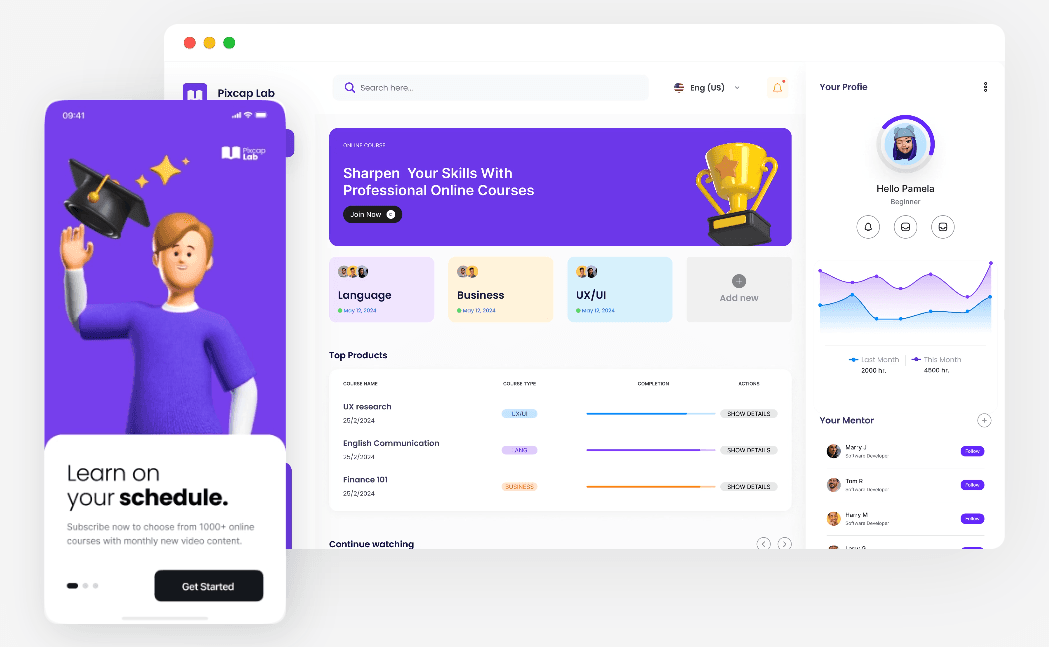
マイクロアニメーション
マイクロアニメーションは、インターフェイスに楽しさを加える、短くて繊細なアニメーションです。ボタンにカーソルを合わせると色が変わるような単純なものから、ローディング画面のアニメーションやページ間の遷移のような複雑なものまであります。
マイクロアニメーションを使用することで、インターフェイスを通してユーザーを誘導し、ユーザーのインタラクションに関するフィードバックを提供することができます。
ウェブサイトやアプリ用にカスタマイズ可能なPixcap の アニメーションアイコンコレクションを閲覧し、ダウンロードしてください。
![]()
明確なナビゲーション
ナビゲーションは、どのようなユーザーインターフェースにおいても重要な側面です。ナビゲーションは、ユーザーがアプリやウェブサイトを簡単に見つけることができ、ユーザーフレンドリーにします。
ナビゲーションメニューをデザインする際は、要素の配置と階層を考慮しましょう。メニューはシンプルでわかりやすく、明確なラベルと視覚的な合図を使いましょう。
フィードバックの仕組み
どのようなユーザーインターフェースにおいても、ユーザーへのフィードバックは不可欠です。自分の行動が認められたことをユーザーに伝え、混乱やフラストレーションを防ぎます。
システムがコマンドを処理中であることを示すために、ローディングアニメーションやプログレスバーなどの視覚的な合図を含めましょう。また、エラーメッセージは明確かつ簡潔であるべきで、何が間違っていて、どのように修正すればよいかをユーザーに知らせます。
まとめ
以上だ!これで、優れたユーザー・インターフェース・デザインを構成する要素についての理解が深まったことでしょう。
今日からこれらのベストプラクティスをあなたのデザインに取り入れ、ユーザーに優れたユーザー体験を提供しましょう!また、高品質の3Dアイコン、イラスト、キャラクターをお探しの場合は、Pixcapのライブラリをチェックすることをお忘れなく。